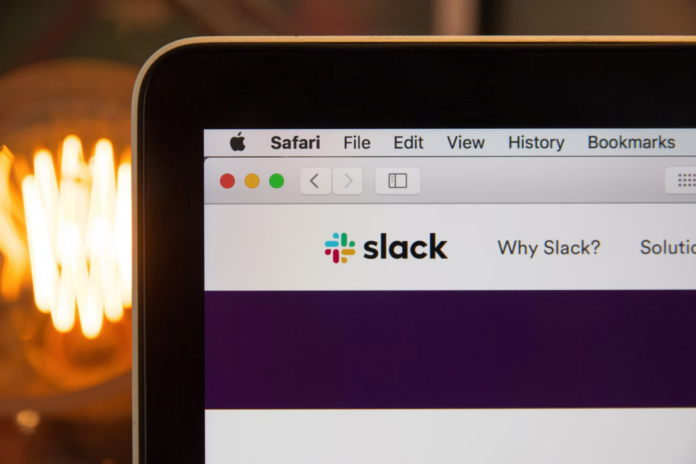Recientemente, entre los numerosos mensajeros, hay otro: Slack para la comunicación corporativa. Es posicionado por los desarrolladores como el «asesino de Skype» porque ha adoptado varias características populares de este programa. Ahora el mensajero está atrayendo más y más interés en su segmento, pero los usuarios potenciales querrían saber más sobre sus características.
Slack permite comunicarse con los empleados de una misma empresa, teniendo en cuenta todas las características básicas de este tipo de comunicación: eso es lo que es este programa, por decirlo de forma sucinta. Hay canales públicos para discutir temas comunes a todos, así como grupos locales y la posibilidad de enviar mensajes privados.
En el mensajero puede compartir varios archivos, está equipado con un motor de búsqueda conveniente, por lo que puede encontrar rápidamente los materiales que necesita. Es compatible con el popular almacenamiento en la nube Dropbox, Google Drive, Google Docs, Twitter, y muchas otras aplicaciones.
Por lo tanto, si eres nuevo en Slack, aquí es cómo editar o eliminar los recordatorios recurrentes en Slack.
Qué es un recordatorio en Slack
En caso de que tengas muchas cosas que hacer, es muy posible que te olvides de algo que tenías que hacer. Los recordatorios de Slack son la mejor manera de ayudar a tu equipo y a los demás a recordar las reuniones personales, las tareas de trabajo, los cumpleaños y otros eventos, dando así al equipo y a sus miembros la posibilidad de hacer las cosas exactamente cuando se necesitan.
Los recordatorios recurrentes son recordatorios de Slack que ya están configurados con una fecha y una hora y que deben aparecer varias veces, recordando al equipo o a los miembros del equipo una tarea, un evento o una actividad que hay que hacer.
Recordar o establecer recordatorios en Slack es bastante fácil. Aunque establecer un recordatorio requiere seguir el orden correcto de los comandos, en realidad es sencillo. Después de añadir comandos de tres partes, Slack recuerda al propietario o al miembro del canal con el texto recordatorio de la acción dada y a la hora designada. Puedes añadir un recordatorio a Slack de varias maneras.
Cómo establecer un recordatorio en Slack utilizando el comando slash
Si quieres establecer un recordatorio en Slack usando el comando slash, tienes que seguir estos pasos:
- En primer lugar, inicia sesión en tu cuenta de Slack.
- A continuación, introduzca el comando «/remind» en el campo de comentarios. Automáticamente, aparecerá en la pantalla un mensaje emergente que detalla cómo debe estructurarse el comando.
- A continuación, ejecute el comando «/remind [@alguien o #canal] [qué] [cuándo]», especificando para quién está estableciendo el recordatorio.
- Por último, pulse «Enter» y aparecerá un mensaje de aprobación del recordatorio con la fecha y la hora del mismo.
En la pantalla, encontrará botones para ver los recordatorios que ya ha establecido y para eliminar los recordatorios que ya no le interesan. Cuando tengas recordatorios activos, el icono te lo notificará. También puede marcar un recordatorio como completado, borrarlo o dejarlo de lado.
Cómo crear un recordatorio en Slack desde el menú contextual
Si quieres crear un recordatorio en Slack desde el menú contextual, tienes que seguir estos pasos:
- Abre el menú contextual de tu canal y localiza el icono de la luz en la pantalla.
- Aquí, seleccione los tres puntos verticales junto al mensaje para crear un recordatorio para ese mensaje.
- A continuación, introduce «/remind» y crea un recordatorio personalizado. Asegúrate de rellenar los campos de hora y fecha antes de hacer clic en «crear recordatorio» porque Slackbot preconfigurará el recordatorio para las 9 de la mañana en la fecha que elijas.
Siguiendo este método, también puedes enviar recordatorios similares a otros miembros del canal.
Cómo eliminar un recordatorio en Slack
Si quieres eliminar un recordatorio en Slack, puedes seguir estos pasos:
- En primer lugar, introduce el comando «/remind list» en el cuadro de mensajes y haz clic en «Enviar».
- En esta lista se encuentran todos los recordatorios de tu perfil y debes hacer clic en el botón «Eliminar».
La lista contiene recordatorios incompletos, próximos y pasados. Si decide marcar un recordatorio como completado, haga clic en la opción correspondiente junto a ese recordatorio.